Windows 8 jest dostarczany z Internet Explorerem (IE) w dwóch wersjach - Metro (w stylu Windows 8) i desktop. Podczas gdy Internet Explorer 10 w stylu Metro jest przeznaczony dla tabletów i ekranów dotykowych (dla procesorów x86, x64 i ARM), druga wersja działa świetnie na komputerach stacjonarnych i notebookach (dla procesorów x86 i x64).
Duży odsetek użytkowników Windows woli używać Google Chrome jako domyślnej przeglądarki internetowej. Po zainstalowaniu najnowszej wersji przeglądarki Chrome w systemie Windows 8 instaluje ona również przeglądarkę w stylu Metro, a na ekranie startowym pojawia się kafelek Chrome Metro (wersja pulpitu może zostać uruchomiona ze skrótu umieszczonego na pulpicie lub pasku zadań).

Ale problem polega na tym, że gdy ustawisz Google Chrome jako domyślną przeglądarkę, kafelek Metro-wersja Internet Explorera zniknie z ekranu Start, wersja na pulpicie zajmie swoją pozycję i nie będzie można uruchomić IE Metro z ekranu startowego wyszukiwania także.
Jeśli więc ustawiłeś Google Chrome jako domyślną przeglądarkę i chcesz również korzystać z Internet Explorera Windows 8, nie masz innego wyjścia, jak ustawić Internet Explorer jako domyślną przeglądarkę internetową. Wypełnij podane poniżej instrukcje, aby ustawić IE jako domyślną przeglądarkę internetową i odzyskać kafelek Internet Explorer na ekranie Start.
Krok 1: Przełącz na ekran startowy, wpisz Domyślne programy, a następnie naciśnij enter, aby otworzyć okno Programy domyślne. Aby uruchomić to samo z Panelu sterowania (zobacz jak otworzyć Panel sterowania), otwórz Panel sterowania, kliknij Programy, a następnie kliknij Programy domyślne.

Krok 2: Kliknij tutaj Ustaw programy domyślne, aby otworzyć okno Ustaw programy domyślne. Tutaj możesz ustawić program jako domyślny dla wszystkich typów plików i protokołów, które może otworzyć.
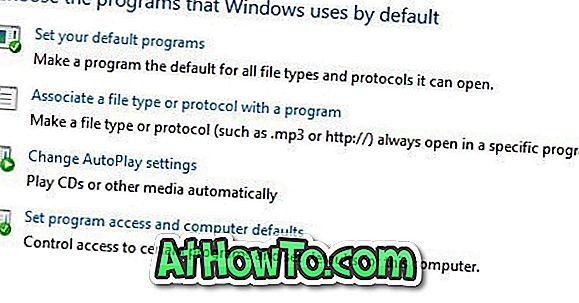
Krok 3: W lewym okienku znajdź wpis o nazwie Internet Explorer i kliknij go, aby zobaczyć Ustaw ten program jako opcję domyślną po prawej stronie. Kliknij Ustaw ten program jako domyślny, a następnie kliknij przycisk OK . Skończyłeś!
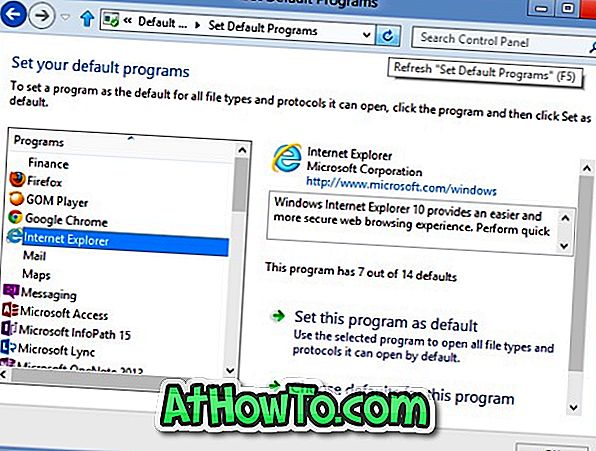
Płytka Metro Internet Explorer powinna teraz pojawić się na ekranie startowym. Zauważ, że od teraz Internet Explorer jest Twoją domyślną przeglądarką internetową, a wszystkie linki zostaną otwarte w IE.


![Jak uzyskać interfejs Windows 8 Ribbon UI w Windows 7, Vista i XP Explorer [Dokładny wygląd interfejsu wstążki]](https://athowto.com/img/vista-tweaks/942/how-get-windows-8-ribbon-ui-windows-7.jpg)









